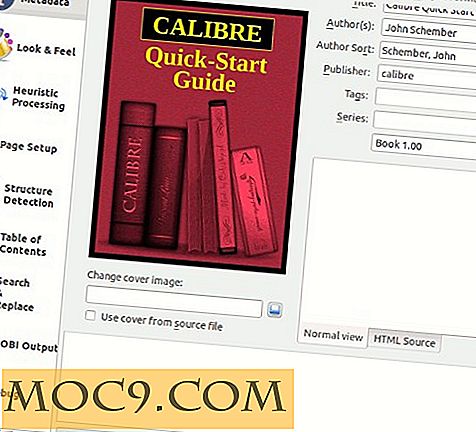כיצד הגדרת כלי גרסאות מסמך עם חתרנות, חלק 2 [לינוקס]
בתשלומים האחרון שלנו, יצרנו הגדרת המאפשר לך לשמור את כל התיקונים השונים למסמכים שלך, ללא צורך לנקוט טריקים כמו צירוף שמות קבצים עם מספרי הגירסה. אז עכשיו יש לך את המאגר של מסמכים, איך לנצל את זה? במאמר זה נראה לך כיצד להיזכר בגירסה קודמת של מסמך (כולנו מכירים את החשיבה שלנו בהצבת משהו מבריק במסמך, רק כדי להחליף אותו), וכן כיצד להוריד את כל התהליך שלך עבודה למכונה אחרת.
שלב 1: הצגת היסטוריית הגרסאות של המסמך וגישה אליה
אין ספק, בשלב מסוים, אתה רוצה לחזור לגרסה קודמת של מסמך, או כדי לאחזר משהו שמחקת בתוך (זה נראה כמו רעיון טוב באותו זמן!), או כדי לעקוב אחר ההתקדמות של המסמך מעל זה גרסאות שונות. חתרנות מקל לראות את ההיסטוריה של המסמך, למרות שהוא מוסתר מאחורי "מפתח לדבר".
הצגת ההיסטוריה של פריט היא פשוטה כמו לחיצה ימנית על זה ב kdesvn ובחירה באפשרות "היסטוריה של פריט". זה יציג חלון חדש המציג את כל הגרסאות האחרונות של המסמך (כלומר את הגירסה בכל פעם שאתה "מחויבת" זה). כדי להציג את אחת מהגרסאות הקודמות האלה ב- kdesvn, לחץ עליה בחלונית השמאלית (תוכל להשתמש בתאריכים ו / או במספרי הגרסאות כדי לסייע לך להחליט מהי הנכונה). בחלונית השמאלית התחתונה, נתיב המסמך ושם הקובץ מופיעים - לחץ לחיצה ימנית על שם הקובץ ובחר "חתול גירסה זו". לא שם אינטואיטיבי ביותר עבור המשתמש הלא טכני, נכון, אבל זה עושה את הטריק.


המסמך שלך ישוגר ביישום ברירת המחדל. שים לב שם הקובץ בשורת הכותרת של הסופר בתמונה ("kdesvnZ16946.tmp") ... אז אם אתה מבצע שינויים כלשהם, יהיה עליך לשמור אותם כקובץ אחר. לאחר מכן, אתה יכול להעלות את זה לתוך המאגר, לכידת התוכן הישן שלך ואת כל התיקונים החדשים שביצעת.
שלב 2: גישה למאגר שלך ממכונה אחרת
אז אתה כבר עובד על כמה קבצים על שולחן העבודה שלך, לכידת כל סוג של רעיונות מבריקים, אבל עכשיו אתה צריך לצאת. אולי אתה צריך לחלוק את כל הברק הזה עם העולם. אולי אתה רק צריך קפה. בכל מקרה, איך אתה לוקח את כל העבודה על שלך איתך על המחשב הנייד או netbook?
הצעד הראשון הוא לוודא שכל התוכן שלך מעודכן. בדוק kdesvn כדי לוודא שאין קבצים מודגשים אדום.
עצה: באפשרותך להשתמש בתכונה "Subversion> Copy Copy> Check for Updates" כדי לוודא שהתצוגה של הקבצים שלך רעננה. טיפ בונוס : הוסף את זה לסרגל הכלים שלך באמצעות "הגדרות> קביעת תצורה של סרגלי כלים ..." Next.// הבא, אנחנו צריכים להוסיף כמה תוכנות למחשב השולחני שלך.
אם אתה משתמש חדש יותר בלינוקס, ואתה לא גילו את ההנאות של SSH, אתה על מנת לטפל. SSH היא דרך לגשת מרחוק מכונת לינוקס בצורה מאובטחת, וגם לעשות כמה טריקים די מסודר. כדי להתקין את מה שאנחנו צריכים, בחר OpenSSH-Server ו- Subversion ממנהל החבילות המועדף עליך, או שתוכל להזין את הפקודה הבאה במסוף:
sudo apt-get להתקין חתרנות שרת OpenSsh שרת
לאחר התקנתן על שולחן העבודה, ודא כי שרת SSH פועל. אתה יכול לעשות זאת על ידי בדיקת מנהל תהליך גרפי (כגון צג המערכת של KDE) ומאשר את sshd התוכנית פועלת.
לאחר שתעשה זאת, הגישה למאגר היא פשוטה. ראשית, ודא לקוח Subversion מותקן על המחשב הנייד. יהיה עליך לעשות "בדוק את נתיב המאגר הנוכחי", בדיוק כפי שעשית במאמר הראשון, עם הבדל אחד המפתח. כדי לגשת למאגר שלך מרחוק, לחץ על הלחצן "פתח" בסרגל הכלים. לאחר מכן, הזן את הפרטים הבאים בתיבת הדו-שיח:
svn + ssh: // Remote-IP-address / path-to-the-repository
החלף את "כתובת ה- IP מרחוק" ואת "נתיב אל המאגר" עם הערך המתאים.

החלק "svn + ssh: //" של כתובת האתר מציין שאתה ניגש ל subversion ברשת SSH. המתן עד שהסיום יסיים, ופורסטו !, יש לך עותק של המאגר שלך במחשב הנייד שלך, מוכן לעקוב אחריך לכל מקום. לאחר שתבצע שינויים בתנועה, פשוט התחבר לרשת הביתית שלך, פתח את העותק המקומי, חפש את נקודות השיא האדומות והתחייב. ברגע שאתה מתחייב לחזור למכונה שלך אחרים (במקרה זה, את שולחן העבודה), פתיחת kdesvn יראה לך קבצים מעודכנים לאחרונה לאסוף. "עדכון" הוא המונח בחתרנות לדבר, ועדכון האחרון נקרא לעתים קרובות "עדכון ל HEAD" ("HEAD" כאן מתייחס "הראש" של הסניף חתרנות, כלומר, הכי רחוק, זמן חכם, כלומר האחרונה). בחירה באפשרות "עדכון ל- HEAD" עבור קובץ או תיקיה תוריד את הגירסאות העדכניות ביותר למכשיר שלך.

באמצעות Subversion, באפשרותך לבדוק קבצים בהתקן אחד, ולאחר מכן לטעון את השינויים כדי לדחוף החוצה לכל מספר של מכשירים או מכונות אחרות. ואם אתה heed את קצה בחלק הראשון של מאמר זה, ולשמור את כל המסמכים תחת תיקיית הורה אחת, תהליך "להתחייב" כל השינויים שביצעת תוך כדי תנועה הוא רק כמה קליקים. לא אוטומטי כמו Dropbox, אולי, אבל חתרנות נותן לך שליטה רבה יותר, ומאפשר לך לשמור על גירסאות של כל השינויים שתבצע.

![רשימה ענקית של Updaters תוכנה כדי לשמור על המחשב שלך עד כה [Windows]](http://moc9.com/img/FileHippo-Update-Checker1.png)